
文章插图
江门失业补助金怎么申请
一、“广东省人力资源和社会保障厅网上服务平台”申领
第一步:登录网址【https://ggfw.gdhrss.gov.cn/gdggfw/index.shtml】 , 选择【江门】,点击【失业补助金申领(部平台)】 。

文章插图
第二步:进入【国家社会保险公共服务平台】页面,填写相关信息并点击【登录】 。如未注册的 , 按要求进行注册后再登录 。

文章插图

文章插图
第三步:登录后进入【失业补助金】申领页面,按要求填写相关信息后点击【提交】,完成申领 。

文章插图

文章插图
注意:广东省人力资源和社会保障厅网上服务平台申领除了可以选择【失业补助金申领(部平台)】办理之外 , 还可以选择【失业补助金申领(省平台)】 , 按要求登录,点击【失业保险服务】→【失业补助金申领】 。进入【失业补助金申领】页面后 , 点击【受理】按钮,校验通过后 , 填写相关信息并点击【提交】进行网上申报 , 完成申领 。

文章插图

文章插图
?。?)“广东人社”APP申领
第一步:手机应用商城搜索【广东人社】,下载【广东人社】APP 。
第二步:打开【广东人社】APP,完成注册并登录 。进入【首页】,选择城市【江门】,点击【公共服务】的【社会保险】 。

文章插图
第三步:进入【社会保险】页面,点击【失业补助金申领】 。

文章插图
第四步:【进入失业补助金申领】页面,点击【开始办理】 。

文章插图
第五步:阅读【告知承诺】后,点击【同意】 。

文章插图
第六步:进入【申请资格校验】页面 , 按要求进行【资格校验】→【填写信息】→【确认信息】,完成申领 。
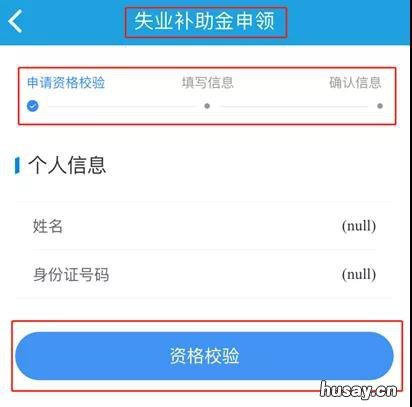
文章插图
?。?)“粤省事”微信小程序申领
第一步:微信打开【粤省事】小程序,进入小程序后登录,选择城市为江门,下滑选择【社保医保】服务板块 。

文章插图
第二步:进入【社保医保】服务板块 , 选择【失业】,点击【失业补助金申领】,进入【失业补助金申领】页面 。

文章插图
第三步:进入【失业补助金申领】页面,下滑勾选【我已认真阅读并同意上述内容及《失业保险经办业务告知承诺书》】,并点击【开始办理】 。

文章插图
第四步:阅读【告知承诺】,点击【我承诺遵守上述内容】 。
- 江门失业补助金办理地点一览 江门失业补助金办理地点一览表图片
- 江门失业补助金领取金额有多少 江门失业救济金有多少钱?
- 江门失业补助金领取条件 江门失业补助金领取条件是什么
- 江门失业补助金一个月能领多少钱 江门失业金可以领多少钱
- 江门失业补助金可以领多长时间 江门失业补助金什么时候发放
- 江门失业补助金几号到账 江门市失业金每月几号发放
- 2020江门失业补助金能领几个月 2020江门失业补助金能领几个月工资
- 2020江门失业补助金什么时候到账 2020年江门失业领取标准
- 江门失业补助金领取条件及标准 江门失业补助金领取条件及标准2021
- 江门失业补助金多少钱一个月 江门失业保险金每月多少钱
